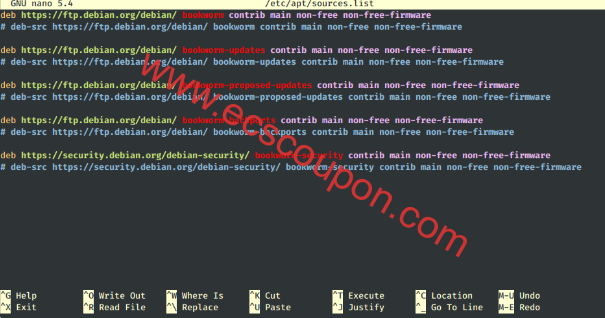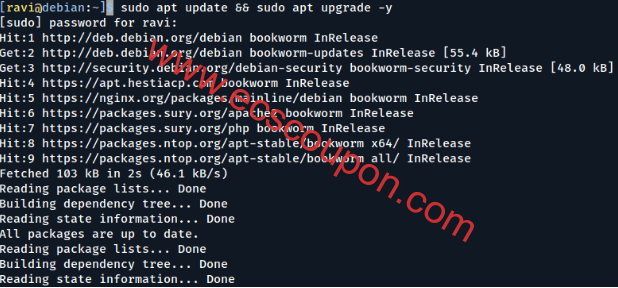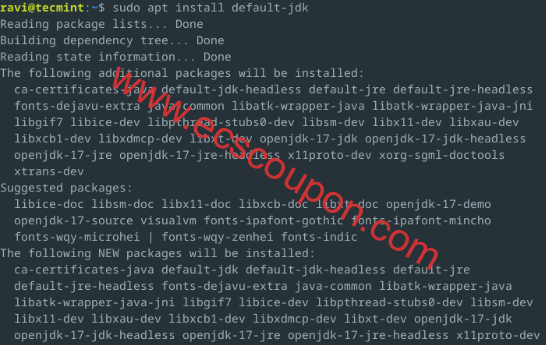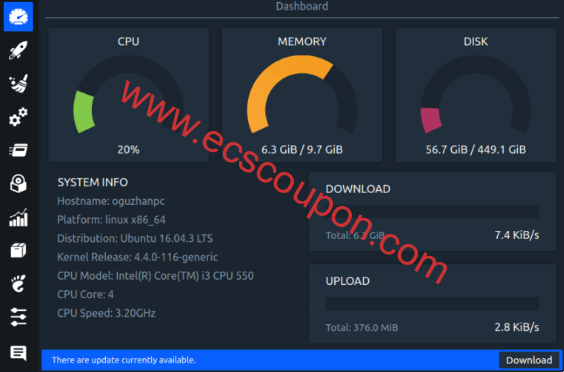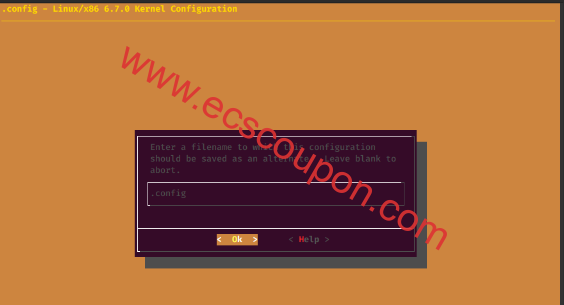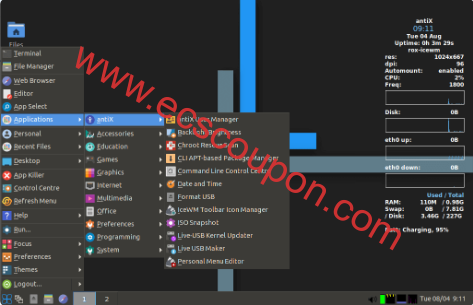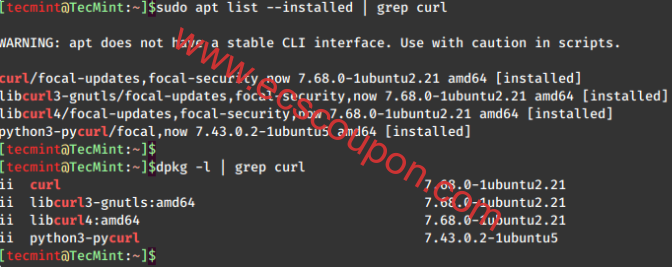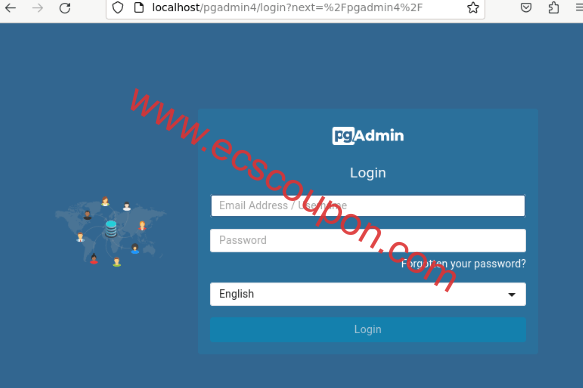你是否打算从Debian11升级到最新版本的Debian12(代号“ Bookworm ”)?但是你知道吗,现在无需下载Debian12 ISO文件并进行安装,只需按照几个步骤即可将现有的Debian11升级到Debian12。是的,你没看错。
在本文中,小编主要介绍Debian 11升级到Debian12的简单过程。如果你想体验Debian12最新功能,那么可千万不要错过了。
为什么要从Debian11升级到Debian 12(Bookworm)?
经过近一年零十个月的开发,Debian12的稳定版最近于2023年6月10日发布。Debian12的代号是“ Bookworm ”,它将在未来五年内得到支持。由于各种原因,大家正计划迁移到Debian12,下面简单列出其中的一些新功能特性:
- 引入了超过11,089个新软件包,并更新了43,254个现有软件包。
- 包括大量翻译成多种语言的手册页,例如德语、希腊语、芬兰语、印度尼西亚语、捷克语、挪威语、瑞典语、越南语、塞尔维亚语、俄语等。
- 有一个改进的安装程序并支持多种桌面环境,如GNOME、Plasma、LXDE、KDE、LXQt、Xfce和MATE。
- 支持九种架构:64位ARM、ARMv7、IBM System Z、32位PC(i386)和 64位PC、ARM EAB等。但是,它不支持32位PC的任何i586处理器。如果你有一个,应该继续使用Debian11。
- 它引入了一个名为“非自由固件(non-free-firmware)”的全新存储库,将非自由固件与其余非自由软件包分开。这有助于使硬件组件(例如网络适配器或图形卡)正常运行。
- 包含许多更新的软件包,包括Apache 2.4.57、GnuPG 2.2.40、Nginx 1.22、PostgreSQL 15、OpenJDK 17、Vim 9.0等。
注意:在升级Debian 11系统之前,请务必一定备份重要数据和文件。为此,可以使用不同的备份实用程序,例如rsync命令。
所以,现在启动Debian 11并开始按照以下步骤在几分钟内将Debian 11顺利升级到Debian 12吧。
从Debian 11升级到Debian 12
要从Debian 11 ( Bullseye)升级到Debian 12 ( bookworm ) ,请按照下列步骤操作。
1、检查Debian版本
要查看Debian发行版名称和版本号,请在Debian 11的终端中执行以下命令:
$ lsb_release -d Description: Debian GNU/Linux 11 (bullseye)
现在可以使用cat命令显示Debian 11的版本号,如下所示:
$ cat /etc/debian_version 11.7
2、更新Debian 11软件包
下一步是通过运行apt命令来升级已安装的软件包:
$ sudo apt update $ sudo apt upgrade
这两个命令都会花费一些时间,耐心等待完成即可:
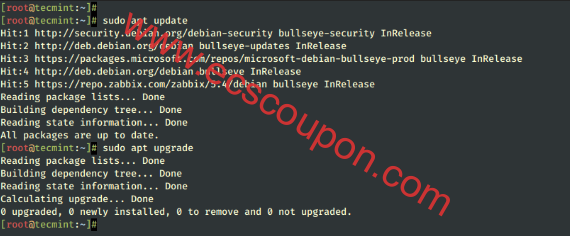
一旦包列表更新至最新,最好的方法是通过执行从系统中删除不需要的包:
$ sudo apt --purge autoremove
3、更新/etc/apt/sources.list文件
接下来需要修改包源以指向Debian 12存储库了。为此,使用任何文本编辑器打开“ sources.list ”,本文将使用nano编辑器:
$ sudo nano /etc/apt/sources.list
执行上述命令后,将使用nano编辑器在终端中打开“ source.list ”文件,观察软件包源向Debian 11指示的位置(bullseye):
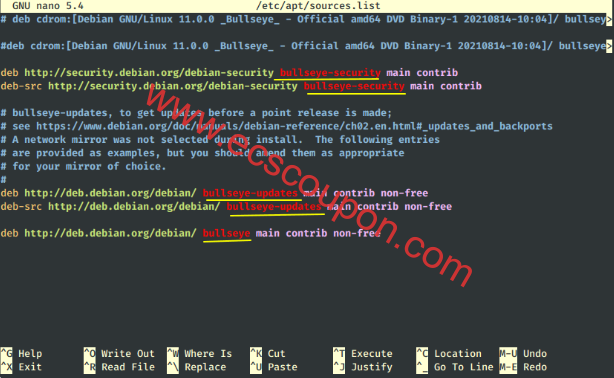
现在将“ bullseye ”的所有实例替换为“ bookworm ”,如下所示:
deb https://ftp.debian.org/debian/ bookworm contrib main non-free non-free-firmware # deb-src https://ftp.debian.org/debian/ bookworm contrib main non-free non-free-firmware deb https://ftp.debian.org/debian/ bookworm-updates contrib main non-free non-free-firmware # deb-src https://ftp.debian.org/debian/ bookworm-updates contrib main non-free non-free-firmware deb https://ftp.debian.org/debian/ bookworm-proposed-updates contrib main non-free non-free-firmware # deb-src https://ftp.debian.org/debian/ bookworm-proposed-updates contrib main non-free non-free-firmware deb https://ftp.debian.org/debian/ bookworm-backports contrib main non-free non-free-firmware # deb-src https://ftp.debian.org/debian/ bookworm-backports contrib main non-free non-free-firmware deb https://security.debian.org/debian-security/ bookworm-security contrib main non-free non-free-firmware # deb-src https://security.debian.org/debian-security/ bookworm-security contrib main non-free non-free-firmware
4、升级到Debian 12
随着包源的修改,现在可以通过键入更新存储库命令:
$ sudo apt update
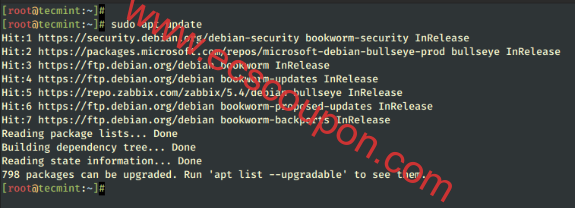
在“ update ”命令之后,执行以下命令来升级现有的包:
$ sudo apt upgrade --without-new-pkgs
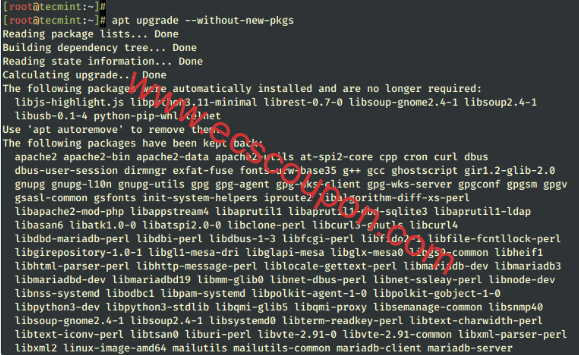
要完成升级过程,请仔细按照屏幕上的说明进行操作,因为该过程可能会问你几个问题,例如“是否要重新启动服务吗?” 或“保留或删除配置文件选项?” ,具体如下图所示:

最后,执行下面列出的命令将系统完全升级到Debian 12:
$ sudo apt full-upgrade
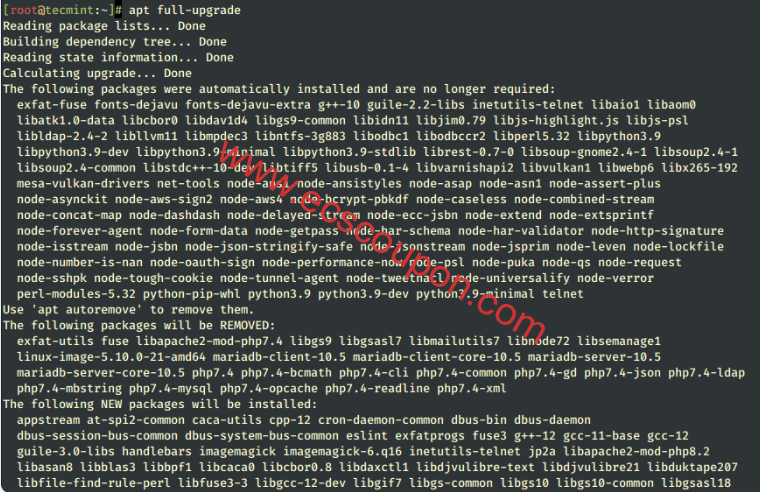
当':'图标出现时,按回车键直到出现配置窗口。然后在包配置窗口中,选择“OK”按钮,如下图所示:
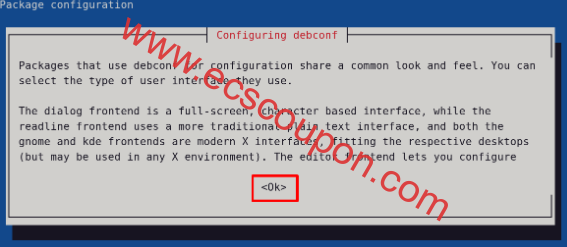
这时候需要为系统选择所需的语言环境,然后单击“OK”按钮,参看下图:
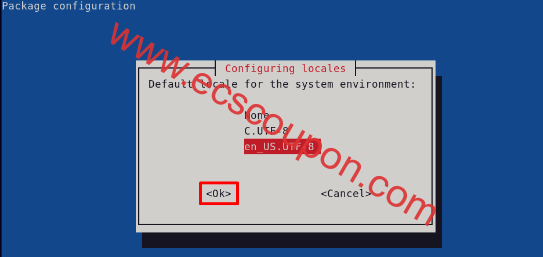
选择Debian 12的字体,然后按“OK”按钮:
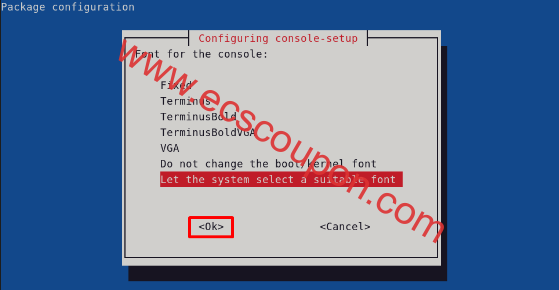
包配置还会要求安装“ ca-certificate ”包,单击“OK”按钮:
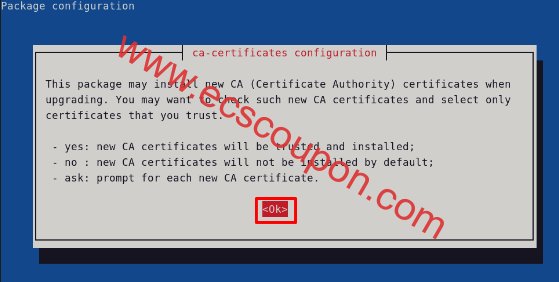
将出现一些提示以重新启动某些服务,如libc和libssl。选择“Yes”让这些提示继续:
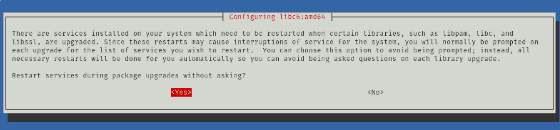
完全升级完成后,重启系统即可享受升级后的Debian 12新功能啦:
$ sudo systemctl reboot
登录屏幕将显示具有与Debian 11相同用户和凭据的Debian 12系统,如下图所示:
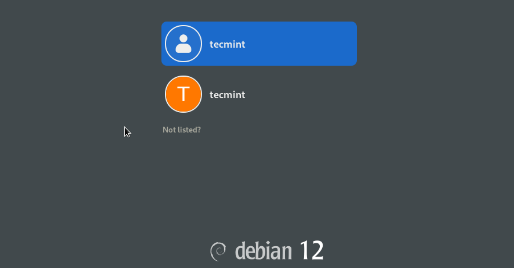
在新的Debian 12系统中打开终端并运行提供的命令,这将显示系统信息:
$ lsb_release -a $ cat /etc/debian_version
5、从Debian中删除不需要的软件包
当我们从Debian 11升级到Debian 12时,肯定有许多过时或不需要的软件包,要删除所有这些包,请键入以下命令:
$ sudo apt --purge autoremove
这样,Debian 12中删除了所有不必要的软件包。
结论
这几天新发布的Debian 12提供了许多好处,包括更新的软件包、增强的安全性、改进的硬件支持和新功能。更重要的是,用户可以轻松地从现有的Debian 11升级到Debian 12,方法是修改包源以指向 Debian 12存储库(bookworm),然后全面升级系统,相对来说比较简单省事。
如果大家想要体验Debian 12系统,那么赶快行动吧,具体可以参考上述教程进行设置。最重要的一点是,升级之前务必要做好数据备份工作。
 趣云笔记
趣云笔记